打造自己的私有云:QNAP 威联通 TS-212P 高性能双盘NAS
JD和易迅搞网络存储设备满99-20,于是大量NAS都有特价。手头已经有了PS3,P1341W投影,打算搞个NAS组个无线播放+玩游戏的平台。先科普下NAS,就是网络附加存储。可以简单的理解为文件仓库。可以通过路由器共享给多个终端使用。
[商品:威联通(QNAP)TS-212P(迅雷版) 高性能双盘NAS 已安装WD2T红盘 开机即用1.6GHz 512MB DDR3 USB3.0]
晒单篇
之前就对NAS很感兴趣,本来打算买群晖或者海淘买HP的N54L,但是群晖硬盘格式比较特殊,N54L四盘位也有些多,于是这两者都不看好。TS-212P之前貌似就推荐过,而且这个1439RMB的价格还带有WD的2T红盘,性价比相当高,搜索看下评价还不错,于是手贱下单了。
 第二天就到货了,好快,不过包装还是那么的简单。我最喜欢的就是JD的大袋子,从公司提回家里很方便。NAS的重量不到2KG还是很轻的。
第二天就到货了,好快,不过包装还是那么的简单。我最喜欢的就是JD的大袋子,从公司提回家里很方便。NAS的重量不到2KG还是很轻的。
 接下来就是开箱了,真开箱,非伪开箱。标签上写了NAS的配置,低功耗的配置当然很低,主要就是7*24H不停机。
接下来就是开箱了,真开箱,非伪开箱。标签上写了NAS的配置,低功耗的配置当然很低,主要就是7*24H不停机。
 包装据说没群晖的好看,红色的内含2T硬盘很显眼。迅雷专用下载,看样子我暂停的VIP又可以启用了。
包装据说没群晖的好看,红色的内含2T硬盘很显眼。迅雷专用下载,看样子我暂停的VIP又可以启用了。
菊花,2个蓝色的USB3.0接口,买这个的主要就是这个原因(后来实际使用中发现局限于ARM平台,速度和USB2.0差不多)。不过那么大的通风口,感觉很容易进虫子。
来说下TS-212P的优点吧,我也是网上找的。系统不是安装在硬盘里面的,可以减少硬盘的使用。做工据说比群晖好,不过这个脚垫我就不评价了,太容易掉了 。其他的因为NAS还是第一次用,还需要慢慢研究。
。其他的因为NAS还是第一次用,还需要慢慢研究。
使用了几周后,感觉作为一个入门级的NAS还是相当不错的,当然缺点也是有的。因为是不完全版的linux,所以有些命令用不了。迅雷离线下载好像有问题,重启就要重装。DDNS设置里面提供的几个网站不是收费就是过期了,无法方便的外网管理。离线下载的确很方便,利用迅雷远程方便的下载各种资源。共享让IPAD和PS3都能播放下载的视频。总体来说,以这个价位来说算是适合的了。
使用篇:
加装第二块硬盘”
突然收到JD的短信价格提醒,3T红盘特价799,于是继续手贱,下单 。这条爆料张大妈里面也有。JD速度果然很快,第二天就到我这了。硬盘也没啥好晒的,开装。
。这条爆料张大妈里面也有。JD速度果然很快,第二天就到我这了。硬盘也没啥好晒的,开装。
[商品:西部数据(WD)红盘 3TB SATA6Gb/s 64M 台式机硬盘(WD30EFRX)]
内装2T硬盘,不过怎么评价说不享受在大陆的保修,不知道是真是假。
装硬盘之前你要先松下下面那个硬盘的固定螺丝。我一开始想直接卡进去,发现这个是不可能的。
直接叠上去即可,感觉安装蛮麻烦的。
当然左右的固定螺丝你不要忘记上紧了,硬盘使用貌似也是有轻微震动的,上紧螺丝只有好处。
另外一半也要上紧(又说了一遍)。
接下来来插线,因为有卡头所以你不可能插反的。貌似这个是电源线,不知道我说的对不对,据说有插错导致硬盘烧掉的高人。
然后是数据线,应该是数据线吧,我也不清楚。也有卡位的,你不会插反的。
然后把2根线插硬盘上去,也是有卡口,不会插反。最好合上盖子,就搞定了。当然你最好检查下硬盘晃不晃,数据线有没有插紧。到这里也还没完结,你还得去设置下才能使用硬盘。
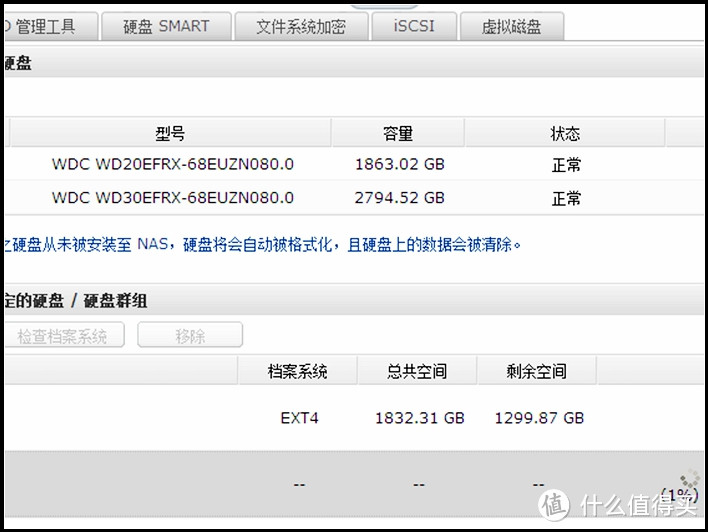 进入控制台的储存空间管理,先选中你加的硬盘进行格式化。因为系统会检查一下磁盘,所以到1%会很慢。我3T格式化用了半小时,而且系统会占用大概700的空间,不知道用来干啥。
进入控制台的储存空间管理,先选中你加的硬盘进行格式化。因为系统会检查一下磁盘,所以到1%会很慢。我3T格式化用了半小时,而且系统会占用大概700的空间,不知道用来干啥。
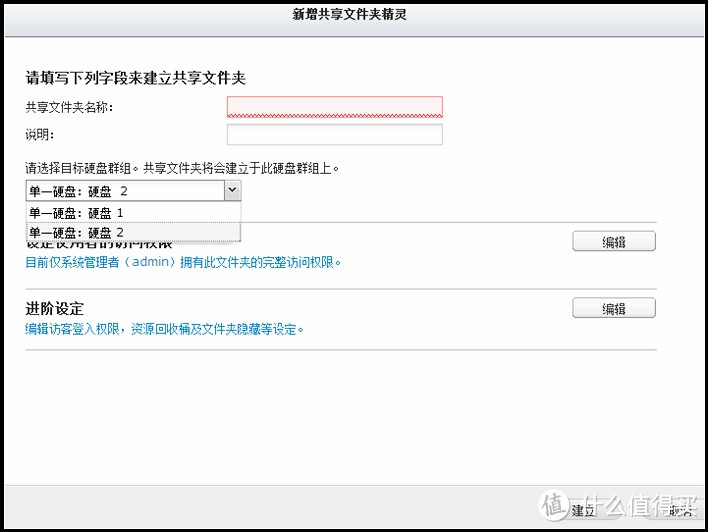 然后你会发现,你建立共享文件夹的时候可以选择硬盘2了,这时候就享受你的硬盘吧。另外有人可能会用2块硬盘组raid1,需要注意的是硬盘容量是以最小的为准的,我纯粹是当储存仓库的,就没考虑。
然后你会发现,你建立共享文件夹的时候可以选择硬盘2了,这时候就享受你的硬盘吧。另外有人可能会用2块硬盘组raid1,需要注意的是硬盘容量是以最小的为准的,我纯粹是当储存仓库的,就没考虑。
给IPAD共享看电影”
我是通过开启NAS的FTP服务器功能来实现看电影的,当然也可以通过QNAP自带的软件来看,不过不怎么方便而已。
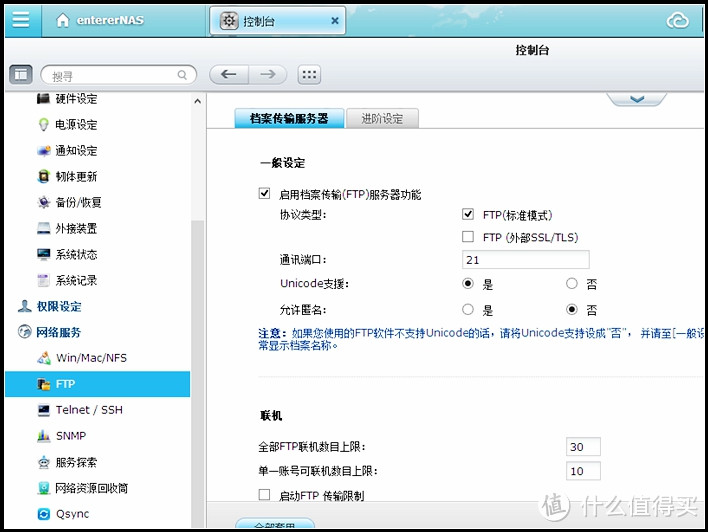 第一步当然是开启FTP服务了,应该是默认开启的吧,没有的话去手动设置一下。
第一步当然是开启FTP服务了,应该是默认开启的吧,没有的话去手动设置一下。
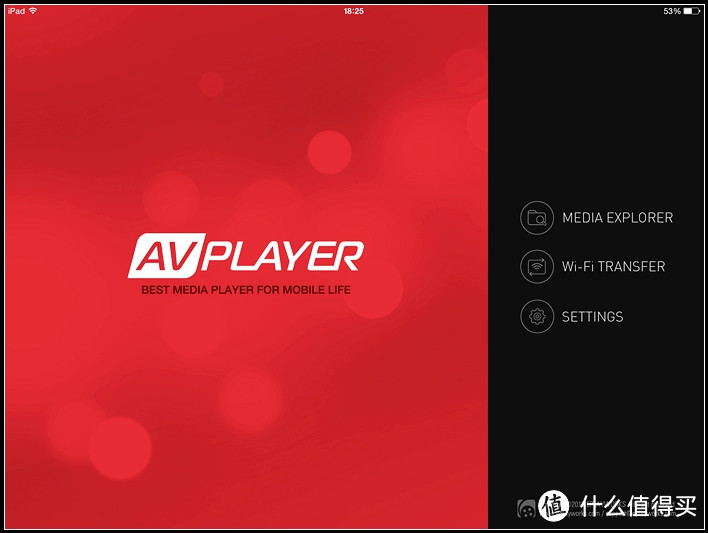 然后你去安装一个AVPLAYER应用,没错就是这个名字,不要吐槽。选择第二项,wifi啥啥啥。
然后你去安装一个AVPLAYER应用,没错就是这个名字,不要吐槽。选择第二项,wifi啥啥啥。
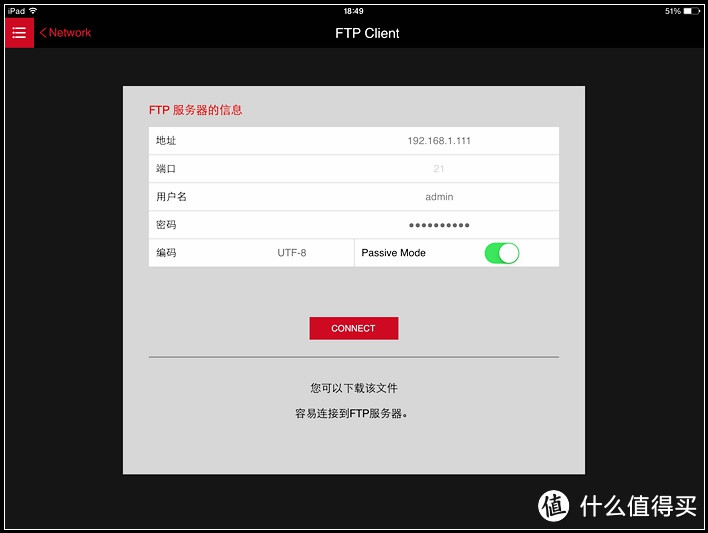 输入你的NAS的IP地址,用户名密码登陆即可。你可以建立一个user的用户来用,这里我懒,直接用admin了。
输入你的NAS的IP地址,用户名密码登陆即可。你可以建立一个user的用户来用,这里我懒,直接用admin了。
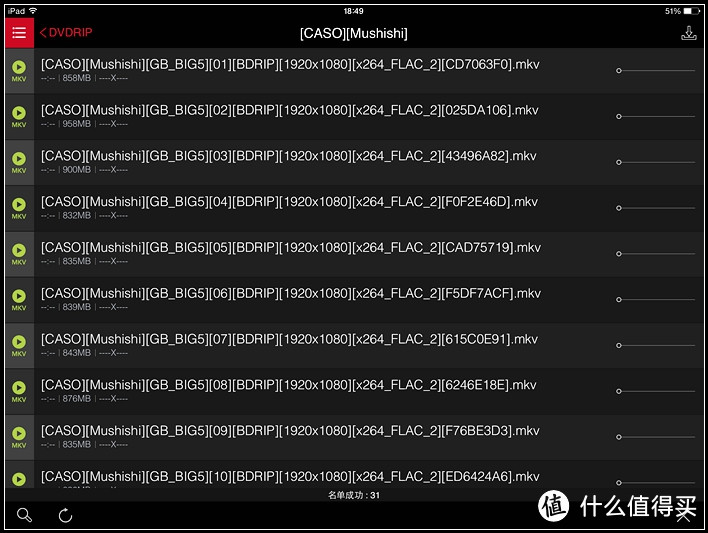 浏览FTP服务器和浏览你本地感觉差不多,文件名能显示完整,这点很好。
浏览FTP服务器和浏览你本地感觉差不多,文件名能显示完整,这点很好。
 虫师1080P毫无压力啊。拖到进度条的时候会有些卡,我的路由是300MB的,使用千兆路由应该会改善一些。这里再说下,为了方便以后的使用,建议把NAS的IP地址设置为静态IP,即IP地址不会改变。
虫师1080P毫无压力啊。拖到进度条的时候会有些卡,我的路由是300MB的,使用千兆路由应该会改善一些。这里再说下,为了方便以后的使用,建议把NAS的IP地址设置为静态IP,即IP地址不会改变。
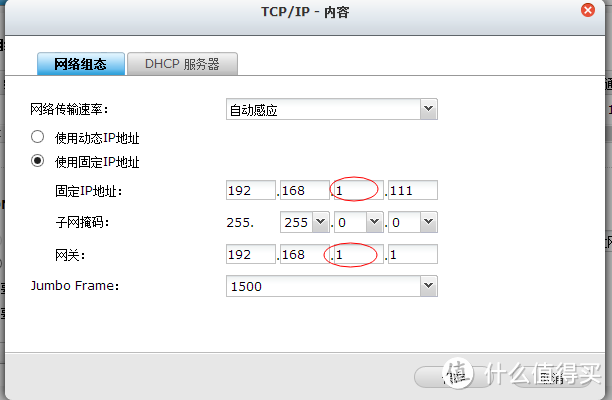 很简单,不过注意下红圈需要一致,即IP地址在你的网关之内。网关也就是你的路由的IP。DNS我设置为8.8.8.8,这个是谷歌提供的DNS服务器。
很简单,不过注意下红圈需要一致,即IP地址在你的网关之内。网关也就是你的路由的IP。DNS我设置为8.8.8.8,这个是谷歌提供的DNS服务器。
安装百度云,迅雷远程以及手机APP”
安装百度与和迅雷远程很简单,app center里面就有,直接安装即可。
百度云在备份同步分类里面,迅雷远程在下载分类里面。估计很多人也是把百度云当成下载工具来使用的。
迅雷远程的地址是https://yuancheng.xunlei.com/,先点击NAS上的迅雷远程获取激活码,然后点击添加即可添加你的NAS。
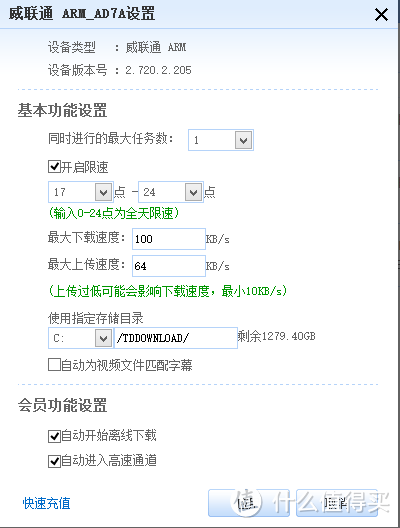 然后设置下下载限速时间比较好,因为你晚上可能会使用网络的,我渣路由没法平摊网络资源,IPAD抢不过NAS的下载。
然后设置下下载限速时间比较好,因为你晚上可能会使用网络的,我渣路由没法平摊网络资源,IPAD抢不过NAS的下载。
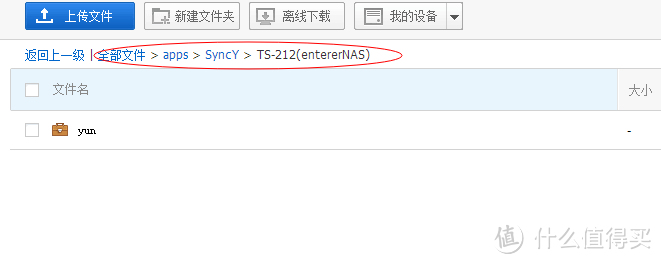 再来说下百度云,同样也很简单,设置好后会在后台直接同步你的文件夹和百度云。位置比较奇葩在你的应用这里,而不是根目录。yun文件夹就是我在NAS上建立的文件夹,利用这个你可以保存其他人的文件来下载。
再来说下百度云,同样也很简单,设置好后会在后台直接同步你的文件夹和百度云。位置比较奇葩在你的应用这里,而不是根目录。yun文件夹就是我在NAS上建立的文件夹,利用这个你可以保存其他人的文件来下载。
这里就是最常用的几个APP了,利用各种助手可以简单的下载到。手机端的远程下载好像只能查看,暂定,不能添加任务。
使用PS3+投影来看电影”
手头的PS3已经破解,当然你要看电影也是破解的比较好,不破解的你需要使用DLHA。此次使用的软件是showtime,系统为4.65自制(这个系统暂时无法使用NAS上的游戏)。首先来介绍我的设备,PS3为2512A,港版薄机。投影为ACER的P1341W,已经服役1年。
这里提示下,PS3的无线网卡很渣,所以你要想看电影需要使用网线来连接。特别注意的是HDMI线千万不要热插拔,千万不要,很容易把接口烧掉。VGA线我倒是经常热插拔,好像还没出过问题。
来说P1341W几个重要的参数,流明3200,DLP投影(没感觉有彩虹眼),6色轮,分辨率720P,对比度18000:1,支持3D。这些完爆淘宝一些渣渣投影,一年前3000多入手的,感觉很好用,唯一不足的大概就是高流明导致的发热大,而且HDMI接口只有一个。
VGA接口给笔记本用,HDMI给PS3用。这里投影自带了喇叭,所以功耗还是比较大的。
 设计采用的前通风散热设计,这点就很人性化。一般来说长时间使用后建议不要立刻关机,让风扇散会热再关机好一些。
设计采用的前通风散热设计,这点就很人性化。一般来说长时间使用后建议不要立刻关机,让风扇散会热再关机好一些。
右下角是调教焦距用的,也就是调整清晰度用,调教投影大小也是用这个。接下来介绍PS3 showtime的设置了。
 很简单,进入设置建立一个书签即可。地址为smb://NAS的IP/PS3。这个方法是我百度来的,我还顺便百度了smb是个啥,就是个数据共享协议,然后再点击书签输入用户名和密码就行了。这里注意的是,最好使用admin账号,我使用user账号,结果闪退。
很简单,进入设置建立一个书签即可。地址为smb://NAS的IP/PS3。这个方法是我百度来的,我还顺便百度了smb是个啥,就是个数据共享协议,然后再点击书签输入用户名和密码就行了。这里注意的是,最好使用admin账号,我使用user账号,结果闪退。
PS3文件夹是我建的一个共享文件夹,给PS3用的,这样不要再翻文件夹找了。
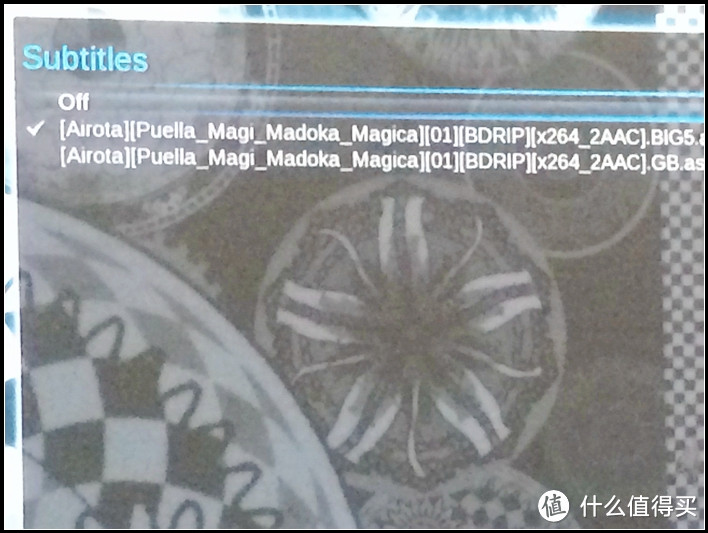 showtime使用很简单,大家也可以自己摸索,按△就可以看到各种选项,字幕文件可以任你选择。不过也是老问题,快进会略卡,估计还是我的无线路由器的问题。
showtime使用很简单,大家也可以自己摸索,按△就可以看到各种选项,字幕文件可以任你选择。不过也是老问题,快进会略卡,估计还是我的无线路由器的问题。
好了到这里也就基本介绍完毕了NAS的使用和一些功能,有什么问题大家可以在评论里面留言,虽然是新手我也会想办法回答的。总体来说,这个NAS买的还是很值的,作为个人云来使用。




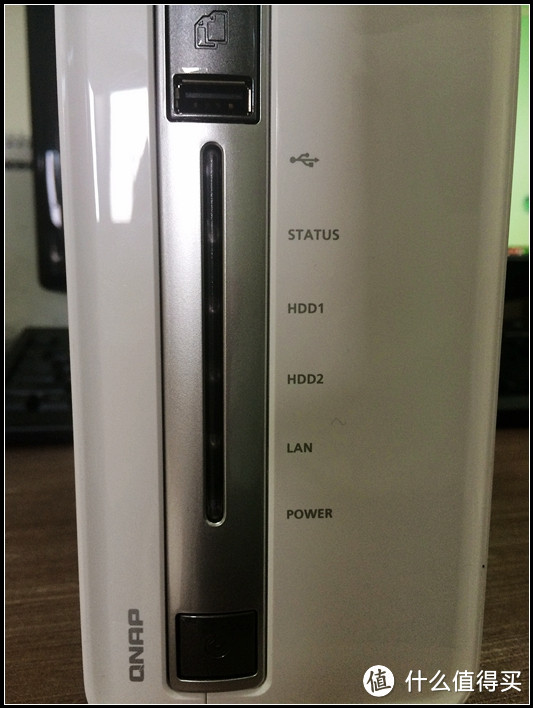
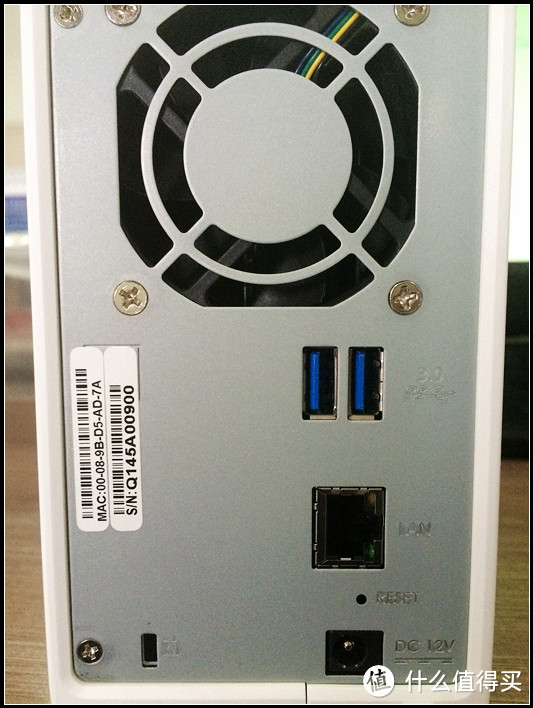









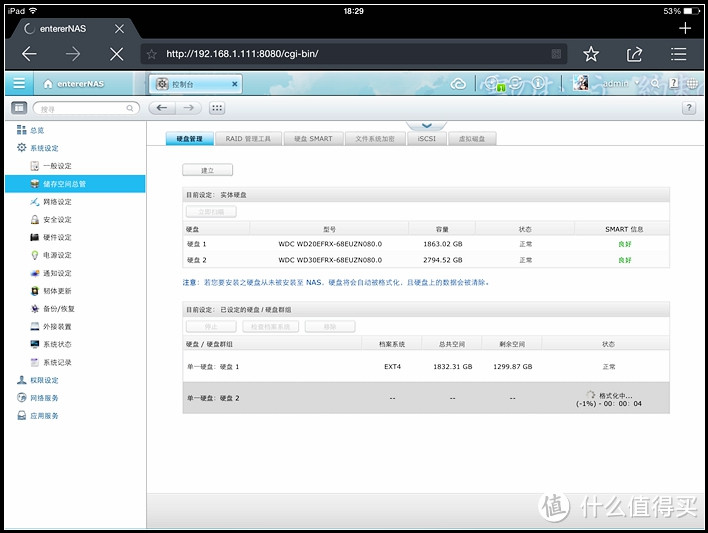
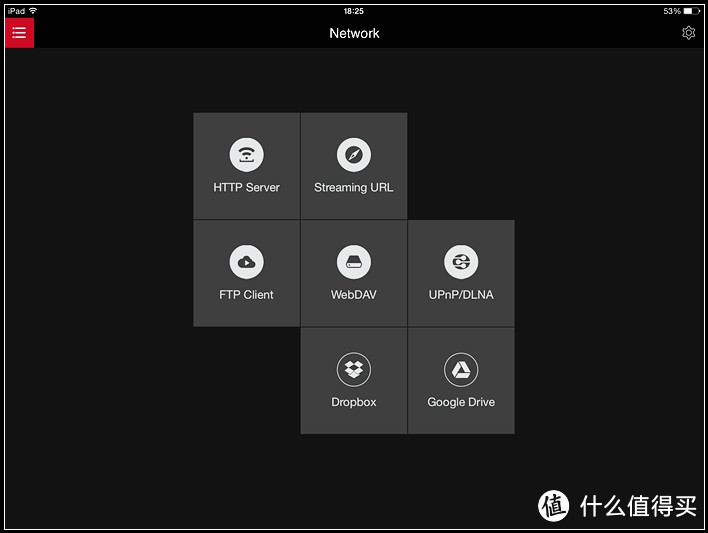
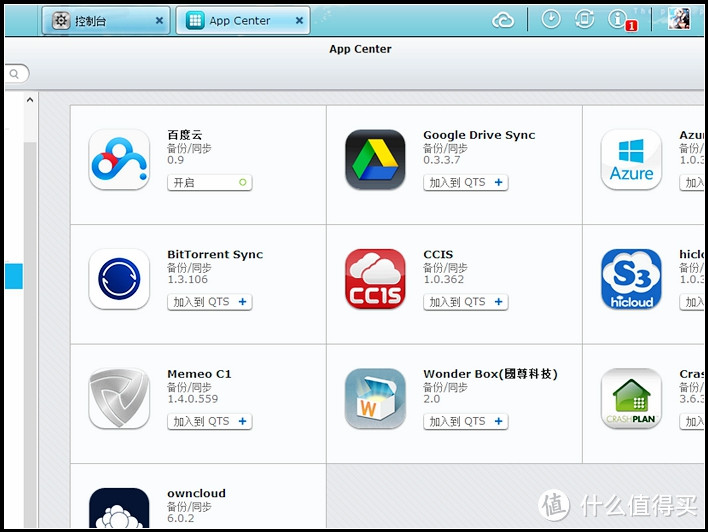
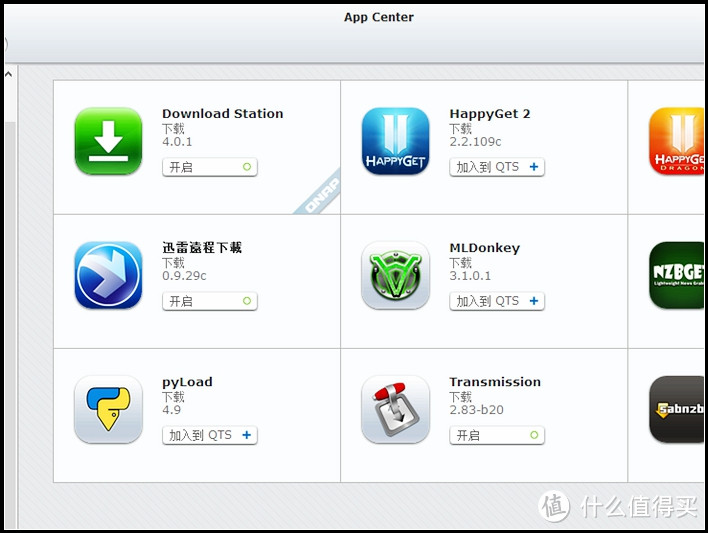
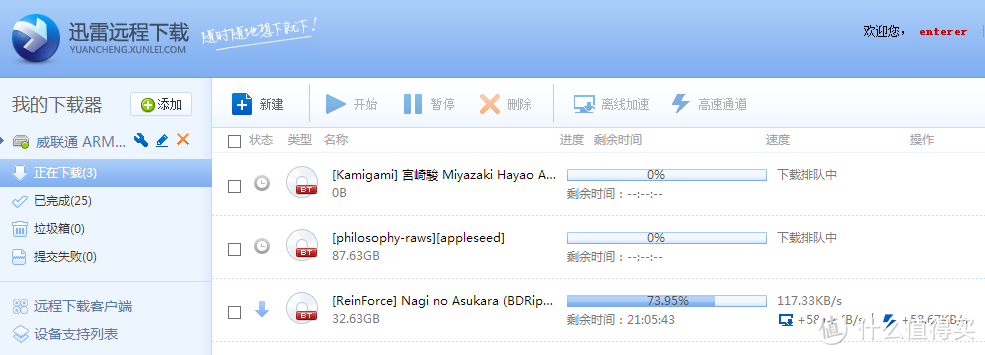
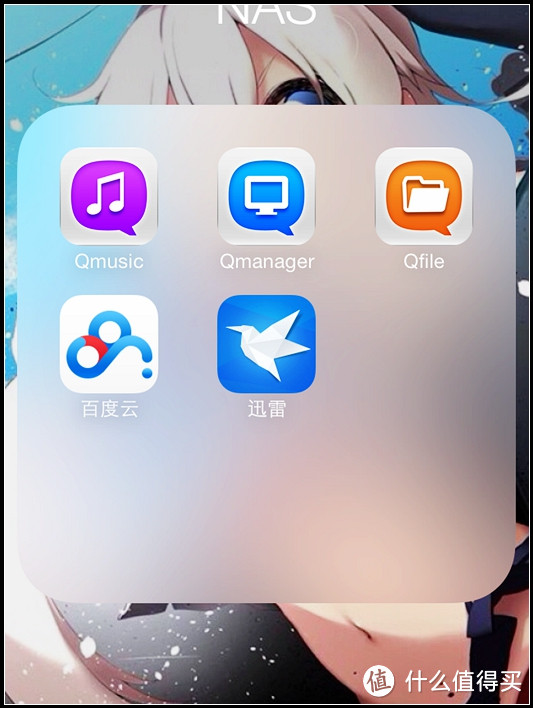






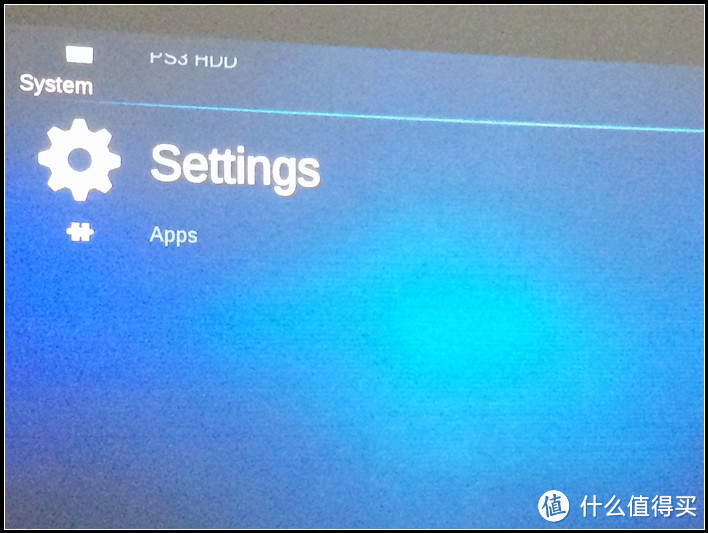
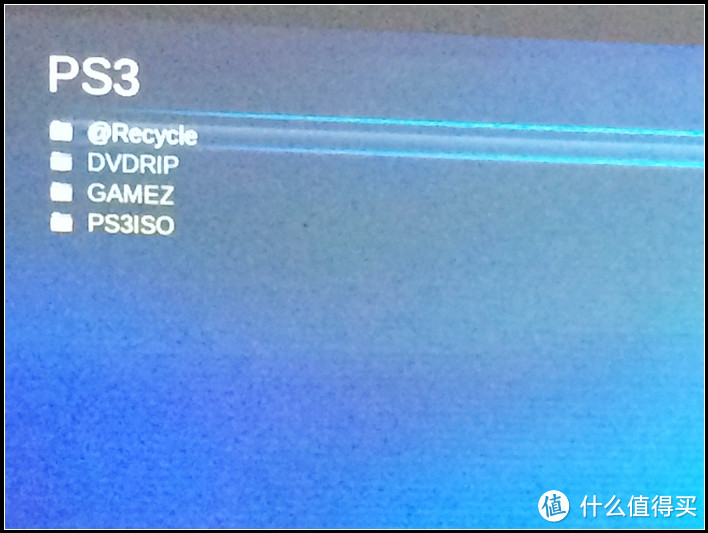
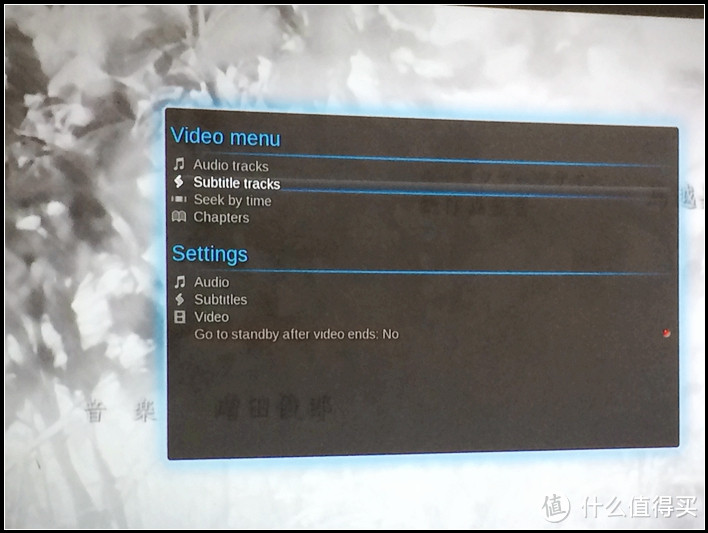







































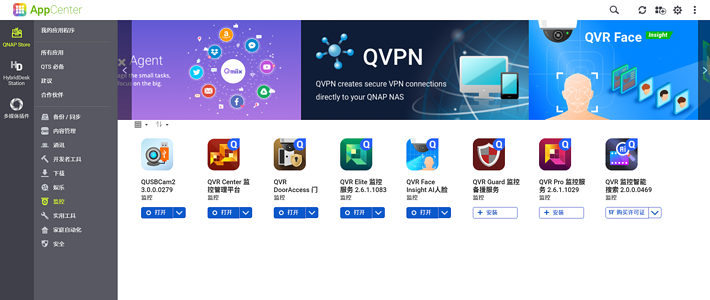
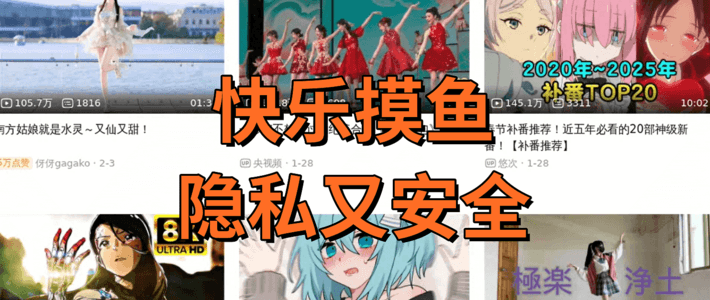


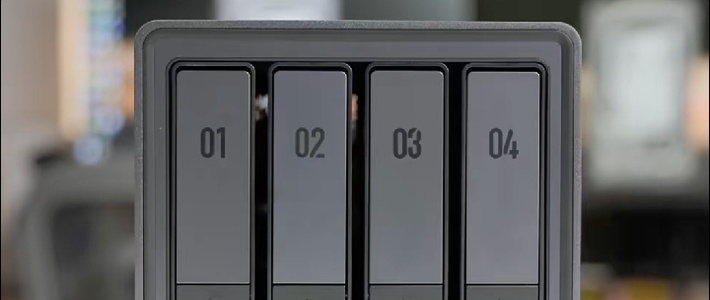








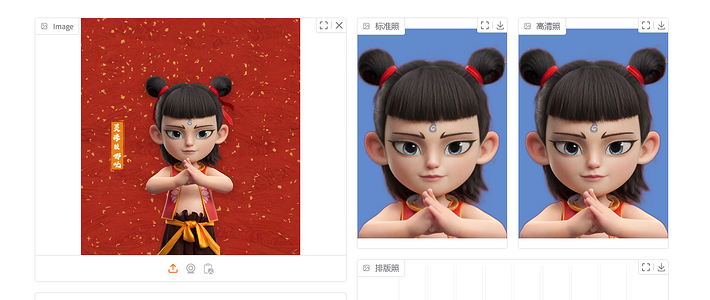

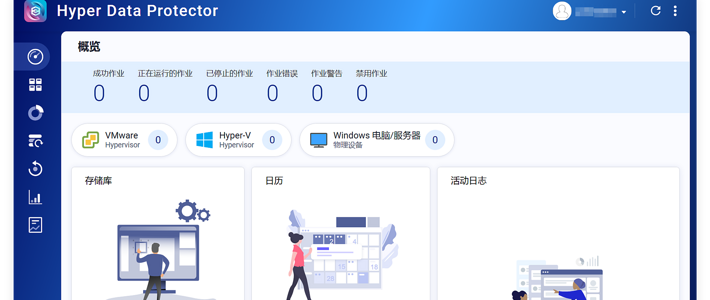



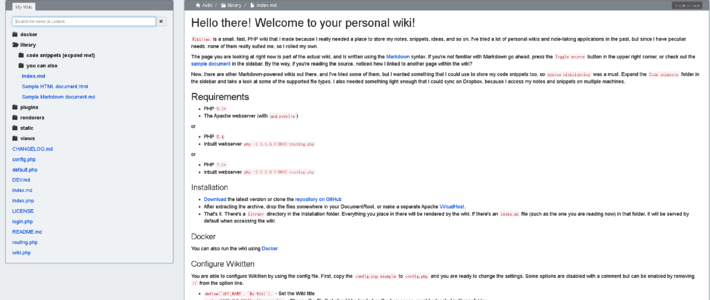









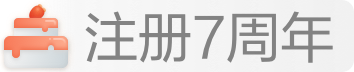
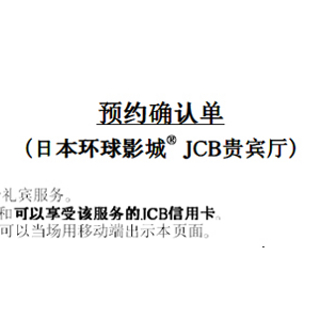


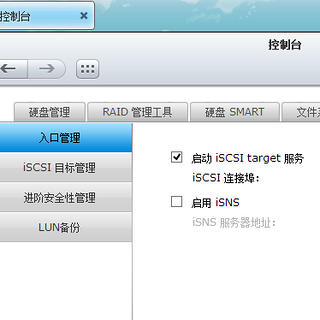
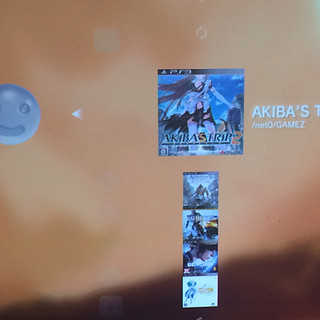






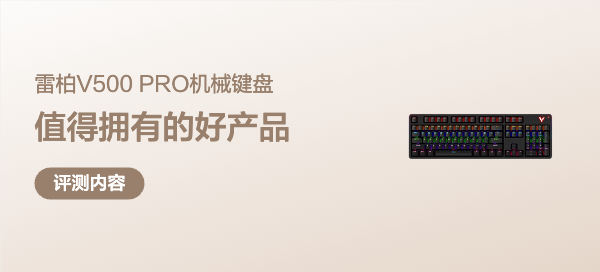

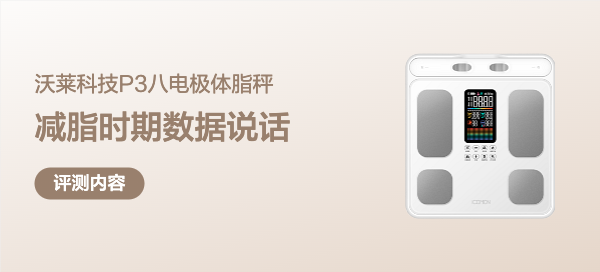



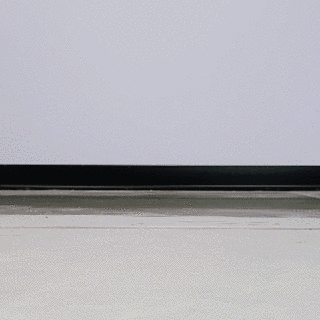






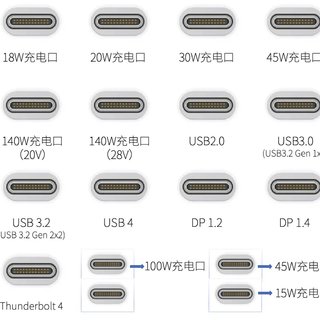
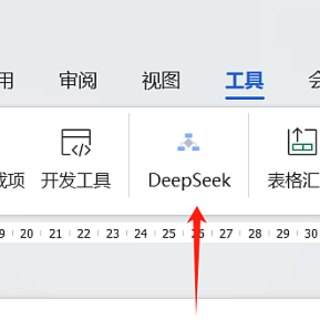
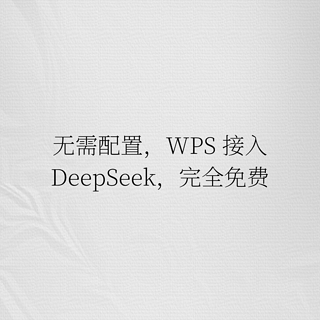



aiving
校验提示文案
fatmario
校验提示文案
AhJo
校验提示文案
POKO哑虎呸呸
校验提示文案
Hazjp
校验提示文案
Hazjp
校验提示文案
坏坏1017
校验提示文案
slslzj
校验提示文案
toke5399
校验提示文案
Kawska
校验提示文案
美国大片
校验提示文案
来而不往
校验提示文案
小自
校验提示文案
lbfhz
校验提示文案
叶想摇
校验提示文案
rockglass
校验提示文案
北斗神兵
校验提示文案
光明的猪
校验提示文案
西边的录音师
校验提示文案
远风
校验提示文案
新手垃圾佬
校验提示文案
vivaldi
校验提示文案
Maxwei
校验提示文案
enterer
有条件的建议还是自己组装NAS使用吧。
校验提示文案
荆棘鸟Jack
校验提示文案
sigg
校验提示文案
远风
校验提示文案
西边的录音师
校验提示文案
小狗贼
校验提示文案
光明的猪
校验提示文案
北斗神兵
校验提示文案
TravisHO
校验提示文案
疯子的影子
校验提示文案
rockglass
校验提示文案
叶想摇
校验提示文案
lbfhz
校验提示文案
小自
校验提示文案
ooxxoo
校验提示文案
来而不往
校验提示文案
美国大片
校验提示文案